- Интеграции Adobe Acrobat Sign
- Новые возможности
- Версии и жизненный цикл продуктов
- Acrobat Sign для Salesforce
- Установка пакета
- Настройка пакета
- Руководство пользователя
- Включение аутентификации по цифровому удостоверению
- Руководство разработчика
- Руководство по расширенной настройке
- Руководство по сопоставлению и шаблонам полей
- Руководство пользователя мобильного приложения
- Руководство по автоматизации потоков
- Руководство для Document Builder
- Настройка больших документов
- Руководство по обновлению
- Заметки о выпуске
- Часто задаваемые вопросы
- Руководство по устранению неполадок
- Дополнительные статьи
- Acrobat Sign для Microsoft
- Acrobat Sign для Microsoft 365
- Acrobat Sign для Outlook
- Acrobat Sign для Word/PowerPoint
- Acrobat Sign для Teams
- Acrobat Sign для Microsoft PowerApps и Power Automate
- Соединитель Acrobat Sign для Microsoft Search
- Acrobat Sign для Microsoft Dynamics
- Acrobat Sign для Microsoft SharePoint
- Обзор
- SharePoint On-Prem: Руководство по установке
- SharePoint On-Prem: Руководство по сопоставлению шаблонов
- SharePoint On-Prem: Руководство пользователя
- SharePoint On-Prem: Заметки о выпуске
- SharePoint Online: Руководство по установке
- SharePoint Online: Руководство по сопоставлению шаблонов
- SharePoint Online: Руководство пользователя
- SharePoint Online: Руководство по сопоставлению веб-форм
- SharePoint Online: Заметки о выпуске
- Acrobat Sign для Microsoft 365
- Acrobat Sign для ServiceNow
- Acrobat Sign для HR ServiceNow
- Acrobat Sign для SAP SuccessFactors
- Acrobat Sign для Workday
- Acrobat Sign для NetSuite
- Acrobat Sign для SugarCRM
- Acrobat Sign для VeevaVault
- Acrobat Sign для Coupa BSM Suite
- Acrobat Sign для Zapier
- Документация для разработчиков Acrobat Sign
Обзор
Этот документ предназначен для того, чтобы помочь администраторам Workday понять, как настроить бизнес-процессы Workday, чтобы включить в них Adobe Sign для получения электронных подписей. Чтобы использовать Adobe Sign в Workday, необходимо уметь создавать и изменять объекты Workday, такие как:
- Business Process Framework (Инфраструктура рабочих процессов)
- Tenant Set-up and configuration (Настройка и конфигурирование клиента)
- Reporting and Workday Studio Integration (Отчеты и интеграция с Workday Studio)
Доступ к Adobe Sign через Workday
Возможность электронного подписания документов Adobe Sign представлена как действие «Review Document step» (Этап «Редактирование документа») в Business Process Framework (инфраструктуре рабочих процессов) и как задача «Distribute Documents» (Распространение документов).
Этап проверки документов
Функциональность Adobe Sign для Workday используется на этапе «Review Document» (Редактирование документа), который можно добавить более чем в 400 рабочих процессов Workday, включая «Offer» (Предложение), «Distribute Documents and Tasks» (Распространение документов и задач) и «Propose Compensation» (Предложить компенсацию).
Вы можете ознакомиться со статьями сообщества Workday об этапе «Review Document» (Редактирование документа).
Существует связь 1:1 между этапами «Review Document» (Редактирование документа) и оплачиваемыми транзакциями с использованием Adobe Sign. Можно сочетать несколько документов в одном этапе «Review Document» (Редактирование документа), и они будут представлены на подпись как один пакет.
Примечание. В одном конкретном этапе «Review Document» (Редактирование документа) может быть сделана ссылка только на один динамический документ.
Для определения функционального этапа «Review Document» (Редактирование документа):
- Вставьте этап «Review Document» (Редактирование документа).
- Укажите группы (роли), которые будут выполнять действия на этапе «Review Document» (Редактирование документа).


Для настройки этапа «Review Document» (Редактирование документа):
- В списке eSignature Integration type (Тип интеграции электронной подписи) выберите eSign by Adobe (Электронная подпись Adobe).
- Добавьте строки в таблицу подписей.
- Таблица подписей определяет последовательность отправки документа на подпись. Каждая строка может содержать одну или несколько ролей и представляет собой этап процесса подписания..
- Каждый участник роли на определенном этапе получает уведомление о новом событии подписания.
- Когда один из участников этой роли поставит свою подпись, этап этой строки завершается и документ переходит на этап, соответствующий следующей строке.
- После подписания документа участниками всех строк этап «Review Document» (Редактирование документа) завершается.
Укажите документ, который необходимо подписать. Если выполняется рабочий процесс «Offer» (Предложение), можно использовать документ с этапа «Generate Document» (Создание документа). В ином случае выберите существующий документ или отчет.
- Повторите шаг 3, пока не будут обработаны все документы..
- (Необязательно) Добавьте «redirect user» (перенаправление пользователя) для фиксирования действий «decline to sign» (отклонение запроса на подпись). Когда пользователи отклоняют запрос, Workday перенаправляет документы на проверку в сконфигурированную группу безопасности.
- В меню связанных действий этапа Review Documents (Редактирование документов) выберите Business Process > Maintain Redirect («Бизнес-процесс» > «Управление перенаправлением»). Далее выберите одно из следующих действий:
- Send Back (Перейти обратно): позволяет участникам группы безопасности возвращаться на этап назад в бизнес-процессе. Бизнес-процесс повторно запускается с этого этапа.
- Move to Next Step (Перейти на следующий этап): позволяет участникам группы безопасности перейти на следующий этап в бизнес-процессе.
- Security Groups (Группы безопасности): выберите группы безопасности для перенаправления этапов в бизнес-процессе. Группы безопасности, отображаемые в этом запросе, можно выбрать в политике безопасности бизнес-процесса в разделе Redirect (Перенаправление).


Примечания по рабочим процессам
Инфраструктура рабочих процессов является мощным инструментом, однако необходимо обеспечить следующее:
В каждом рабочем процессе должен быть завершающий этап, который в идеале должен находиться в конце рабочего процесса.
Выбрать завершающий этап можно в меню действий, которое открывается с помощью значка «Поиск». Это возможно только во время просмотра рабочего процесса и невозможно во время его редактирования.
Каждый этап рабочего процесса выполняется последовательно.
Последовательность этапов можно изменить, указав новое порядковое значение. Например, чтобы вставить этап между элементами «c» и «d», укажите новый элемент «ca».
Пример предложения
Рабочий процесс «Offer» (Предложение) является дочерним элементом процесса «Job Application Dynamic» (Динамика заявления). Для выполнения процесса «Offer» (Предложение) необходимо настроить родительский процесс. Он запускается, когда состояние заявления меняется на «Offer» (Предложение) или на «Make Offer» (Сделать предложение).
В этом примере на этапе «Review Document» (Редактирование документа) используется этап «Dynamic Document» (Динамический документ) для Северной Америки и Японии.


Этот рабочий процесс выполняет следующие функции:
Инициатора процесса просят предложить компенсацию за кандидата (этап «b»).
С помощью условия этапа процесс проверяет, не выбрана ли в качестве текущей страны Япония.
Если в результате проверки получено значение true, выполняется этап «ba», где используется документ на английском языке.
Если в результате проверки получено значение false, выполняется этап «bb», где используется документ на японском языке.
Определяется процесс подписания на этапе «Review Document» (Редактирование документа) «bc».
Определяется точка принятия решения о создании предложения на необходимом завершающем этапе «d».
Динамический документ, создаваемый на этапе «ba», называется Offer Letter (Письмо с предложением должности) и содержит единственный текстовый блок под названием Rapid Offer (Быстрое предложение). При необходимости можно добавить несколько текстовых блоков, таких как заголовок, приветствие, компенсация, материалы, заключение, условия и т. д.


Представленное ниже динамическое письмо с предложением работы создано в редакторе форматированного текста в Workday. Элементы, окрашенные в серый цвет, представляют собой стандартные объекты Workday, ссылающиеся на контекстуальные данные.
Элементы {{в фигурных скобках}} представляют собой текстовые теги Adobe.
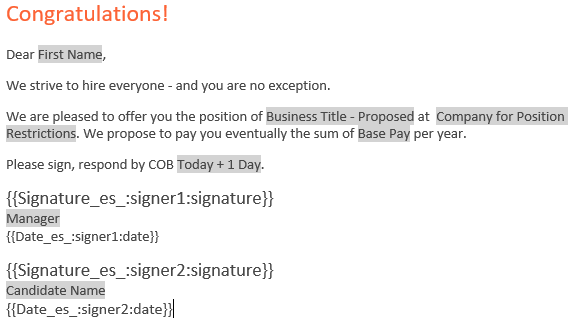
На этапе «Review Document» (Редактирование документа) процесс ссылается на динамический документ из предыдущего этапа и определяет последовательность подписания с участием двух подписывающих групп.
Процесс, показанный на приведенной ниже иллюстрации, направляет динамически созданный документ сначала менеджеру отдела кадров, затем кандидату.


Пример распространения документов
Представленную в версии Workday 30 задачу «Mass Distribute Documents or Tasks» (Массовое распространение документов или задач) можно использовать для отправки одного документа большой группе (до 20 000) отдельных подписантов. Действует ограничение — одна подпись на документ. Создание задачи распространения выполняется при доступе к действию «Create Distribute Documents or Tasks» (Создание задачи распространения документов или задач) в строке поиска.
Пример: вы отправляете документ со сведениями по приобретению акций всем менеджерам компании в филиалах по всему миру. Далее вы можете отфильтровать по конкретным менеджерам.
Кроме того, можно перейти к отчету View Distribute Documents or Tasks (Отслеживание распространения документов или задач), чтобы отслеживать ход отправки.


Пример отчетности
Workday располагает мощной инфраструктурой отчетности. Для просмотра сведений о процессе Adobe Sign изучите элементы события проверки документа.
Ниже представлен простой пользовательский отчет, который можно применить ко всем рабочим процессам, отслеживающим операции Adobe Sign и их состояние.


Представленный ниже отчет создан в результате анализа рабочих процессов, выполняемых на клиенте реализации: Offer (Предложение), Onboarding (Регистрация) и Propose Compensation (Предложить компенсацию).
Отчет содержит следующие данные:
- Документы, отправленные на подпись
- Соответствующий этап рабочего процесса
- Следующий пользователь, ожидающий подписи
Подписанные документы
Цикл подписания документов в Workday отключает все уведомления по электронной почте, рассылаемые приложением Adobe Sign. Пользователи получают информационные сообщения об ожидаемых действиях через папку «Inbox» (Входящие) в Workday.
Когда все подписывающие группы подпишут документ, копия подписанного документа будет отправлена по электронной почте всем участникам подписывающей группы.
Чтобы отключить эту функциональность, обратитесь к своему менеджеру по работе с клиентами Adobe Sign или в службу технической поддержки Adobe Sign.
В системе Workday можно получить доступ к подписанным документам на странице подробных сведений о процессе. Вы можете найти:
- Документы сотрудника в профиле сотрудника, и
- Документы кандидата (предложения работы) в профиле кандидата.
На изображении ниже показано подписанное предложение должности для кандидата Криса Фокса.


Поддержка
Служба технической поддержки Workday
Поскольку Workday отвечает за интеграцию, в эту службу поддержки следует обращаться в первую очередь при возникновении проблем или вопросов, касающихся масштаба интеграции, функциональных возможностей и повседневной работы.
В сообществе Workday опубликовано несколько полезных статей об устранении проблем интеграции и создания документов:
- Устранение проблем с интеграцией электронной подписи
- Этап «Review Document» (Редактирование документа)
- Динамическое создание документов
- Рекомендации по настройке параметров создания документов-предложений
Служба поддержки Adobe Sign
Adobe Sign выступает в роли партнера по интеграции, и в эту службу поддержки следует обращаться, если возникают проблемы с получением подписей или уведомлений об ожидаемых подписях.
Для получения поддержки пользователям Adobe Sign следует обратиться к своему менеджеру по работе с клиентами, Также можно связаться со службой технической поддержки Adobe по телефону 1-866-318-4100. Дождитесь перехода к списку продуктов, затем нажмите 4 и 2, следуя подсказкам системы.